Cómo Quitar Páginas de un PDF – Guía Rápida y Gratuita 2025
Publicado el: 9 de mayo de 2025
•Por: Alonso de Estrada
Cómo Quitar Páginas de un PDF
¿Alguna vez has necesitado eliminar ciertas páginas de un PDF pero no sabías cómo hacerlo sin complicaciones? En México, es común recibir documentos extensos donde solo se requiere una parte específica. Ya sea por motivos académicos, profesionales o trámites gubernamentales, saber cómo quitar páginas de un PDF puede ahorrarte tiempo y evitar confusiones.
En 2025, según expertos en edición de PDFs, las herramientas en línea han revolucionado la forma en que manejamos documentos digitales, ofreciendo funcionalidades profesionales sin necesidad de software costoso. La eliminación de páginas de PDFs se ha convertido en una necesidad común tanto para usuarios domésticos como empresariales.
Afortunadamente, puedes hacerlo rápidamente y de forma gratuita con nuestro Editor de PDF, sin necesidad de descargar programas ni pagar suscripciones.
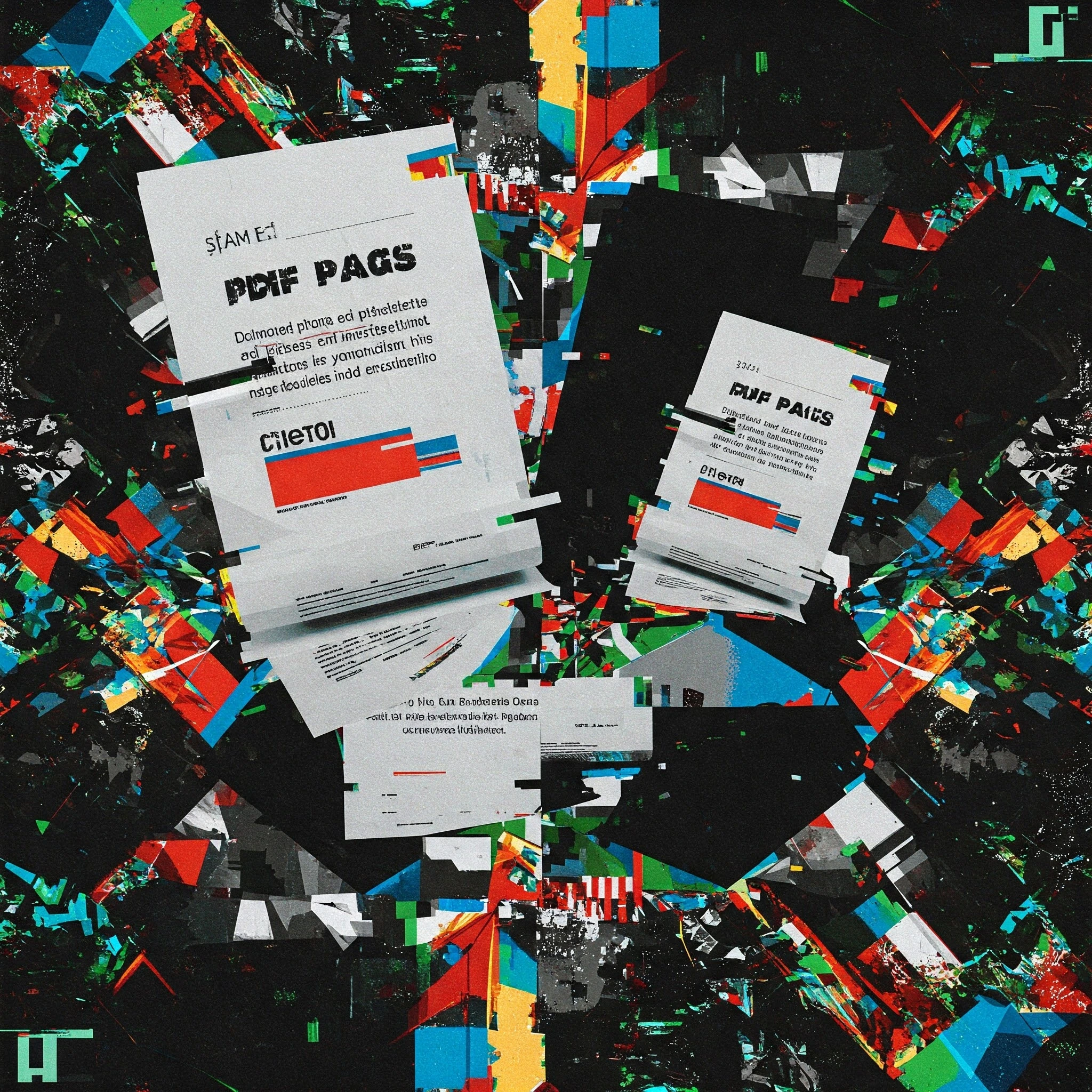
¿Por qué quitar páginas de un PDF?
El formato PDF es ideal para compartir información que mantiene su diseño original, pero muchas veces incluye contenido innecesario. Según especialistas en gestión documental, la eliminación de páginas específicas es una de las funciones más solicitadas en herramientas de edición PDF, especialmente en entornos profesionales y educativos.
Aquí algunos casos comunes en los que podrías querer editar y reducir el tamaño de un PDF:
Casos de Uso Profesionales
- Documentos largos: Como manuales, libros electrónicos o reportes técnicos, donde solo necesitas una parte específica
- Trámites oficiales: Algunos formularios o requisitos piden únicamente ciertas hojas del documento completo
- Presentaciones corporativas: Para crear versiones ejecutivas de reportes extensos
- Propuestas comerciales: Eliminar secciones confidenciales antes de compartir con clientes
Casos de Uso Académicos
- Presentaciones escolares: Para entregar solo las páginas relevantes de un trabajo colaborativo o investigación
- Tesis y trabajos de grado: Crear versiones resumidas para revisión
- Material de estudio: Extraer capítulos específicos de libros digitales
- Documentos de referencia: Eliminar páginas irrelevantes para citas académicas
Casos de Uso Personales
- Confidencialidad: Eliminar páginas con datos sensibles antes de compartir el archivo
- Optimización de espacio: Reducir el tamaño de archivos para almacenamiento
- Organización digital: Crear versiones específicas para diferentes propósitos
- Impresión selectiva: Ahorrar papel imprimiendo solo páginas necesarias
Ventajas de las Herramientas Online vs Software Tradicional
Según análisis de expertos en PDF, las herramientas en línea ofrecen ventajas significativas sobre el software tradicional:
✅ Accesibilidad Universal
- Sin instalación: Funciona desde cualquier navegador web
- Multiplataforma: Compatible con Windows, Mac, Linux, iOS y Android
- Actualizaciones automáticas: Siempre tienes la versión más reciente
- Acceso remoto: Edita PDFs desde cualquier ubicación con internet
🔒 Seguridad y Privacidad
- Procesamiento en la nube: Herramientas confiables garantizan la privacidad de tus archivos
- Eliminación automática: Los archivos se borran después del procesamiento
- Conexiones seguras: Uso de protocolos HTTPS para transferencia de datos
- Sin almacenamiento permanente: Tus documentos no quedan guardados en servidores
💰 Costo-Efectividad
- Gratuito: No requiere licencias costosas como Adobe Acrobat
- Sin suscripciones: Uso ilimitado sin pagos mensuales
- Ahorro de recursos: No consume espacio en disco duro
- Ideal para uso ocasional: Perfecto para usuarios que no editan PDFs frecuentemente
Ahora veamos cómo realizar este proceso de manera sencilla y segura.
Guía paso a paso para quitar páginas de un PDF
Step 1: Acceder al editor de PDF
Visita https://www.convertidor.mx/herramientas/quitar-paginas-de-pdf.html desde cualquier navegador web (Chrome, Firefox, Safari, Edge, etc.). Nuestra plataforma está optimizada para dispositivos móviles y computadoras.
Step 2: Subir tu archivo PDF
Haz clic en el botón “Seleccionar archivo” e indica la ubicación de tu documento. Puedes cargarlo desde:
- Tu computadora personal
- Google Drive
- Dropbox
- OneDrive
Es recomendable que el archivo no esté protegido con contraseña. Si lo está, deberás desbloquearlo primero para poder editarlo.
Step 3: Seleccionar las páginas a eliminar
Una vez cargado el archivo, se mostrarán todas las páginas disponibles. Simplemente marca o escribe los números de las páginas que deseas eliminar del PDF. Por ejemplo:
- Queremos quitar las páginas 3, 5 y 7 → escribimos
3,5,7 - Queremos quitar un rango de páginas → escribimos
10-15
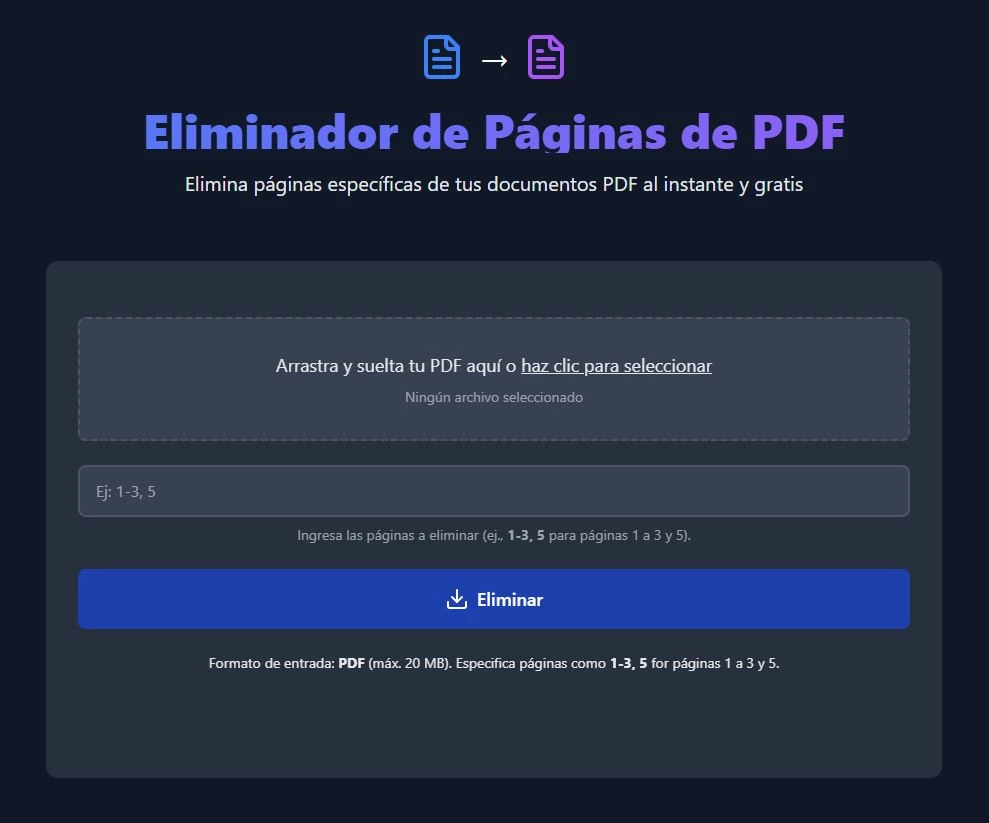
Step 4: Iniciar edición
Una vez confirmadas las páginas a eliminar, haz clic en “Quitar páginas seleccionadas”. El sistema procesará automáticamente tu archivo y generará un nuevo PDF sin las hojas indicadas.
Si tu documento es muy largo o tiene imágenes pesadas, el proceso puede tardar unos segundos adicionales. ¡No te preocupes! Es completamente seguro y confiable.
Step 5: Revisar el resultado
Después del proceso, podrás ver una vista previa del nuevo documento. Esto te permite verificar que las páginas hayan sido eliminadas correctamente antes de descargar el archivo final.
Step 6: Descargar el PDF actualizado
Finalmente, haz clic en “Descargar” para guardar tu nuevo PDF en tu dispositivo. El archivo resultante no contiene marcas de agua ni publicidad, listo para ser compartido o impreso.
Tutorial en Video: Cómo Eliminar Páginas de PDF
Para complementar esta guía, aquí tienes un tutorial visual que muestra el proceso completo de eliminación de páginas en PDFs:
Nota: El video muestra métodos alternativos usando software descargable, pero nuestra herramienta online es más rápida y no requiere instalación de programas adicionales.
Ventajas de nuestra herramienta para usuarios mexicanos
🇲🇽 Diseñada para México
- Completamente gratuita: Sin límites de uso ni suscripciones ocultas, a diferencia de herramientas premium que pueden costar hasta $179 USD anuales
- Interfaz en español: Diseñada especialmente para usuarios hispanohablantes con terminología local
- Optimizada para conexiones mexicanas: Servidores optimizados para velocidades de internet promedio en México
- Sin registro: No necesitas crear cuenta ni proporcionar datos personales, respetando la privacidad del usuario
🔒 Seguridad Garantizada
- Procesamiento seguro: Cumple con estándares internacionales de privacidad para documentos sensibles
- Eliminación automática: Tus archivos se eliminan automáticamente después del procesamiento
- Conexión encriptada: Uso de protocolos HTTPS para máxima seguridad
- Sin almacenamiento: Los documentos no se guardan en nuestros servidores
⚡ Rendimiento Superior
- Rápida y eficiente: Procesa archivos en segundos, ideal para conexiones mexicanas
- Compatible: Funciona en cualquier dispositivo con navegador web
- Sin límites de tamaño: Maneja documentos grandes sin restricciones
- Calidad preservada: Mantiene la resolución y formato original del PDF
Comparación: Métodos para Eliminar Páginas de PDF
| Característica | Herramienta Online | Adobe Acrobat | Software Gratuito | Aplicaciones Móviles | |---|---|---|---| | Costo | Gratuito | $179 USD/año | Gratuito | Freemium | | Instalación | No requerida | Sí (2GB+) | Sí | Sí | | Velocidad | Muy rápida | Rápida | Variable | Lenta | | Facilidad de uso | Muy fácil | Compleja | Variable | Limitada | | Seguridad | Alta | Alta | Variable | Variable |
| Acceso multiplataforma | ✅ | ✅ | ❌ | ❌ | | Sin marcas de agua | ✅ | ✅ | ❌ | ❌ | | Soporte técnico | Disponible | Premium | Limitado | Limitado |
Preguntas frecuentes sobre edición de PDFs
🔒 Seguridad y Privacidad
¿Es seguro subir documentos confidenciales? Según expertos en seguridad digital, las herramientas online confiables utilizan conexiones HTTPS y eliminan automáticamente todos los archivos después del procesamiento. Nuestra herramienta cumple con estos estándares de seguridad.
¿Qué pasa con mis archivos después del procesamiento? Todos los documentos se eliminan automáticamente de nuestros servidores inmediatamente después de la descarga. No almacenamos ni respaldamos ningún archivo.
¿Puedo usar esta herramienta para documentos legales? Sí, la herramienta preserva la integridad y formato original del PDF, manteniendo la validez legal del documento.
📁 Limitaciones y Capacidades
¿Hay límite en el tamaño del archivo? Puedes subir archivos de hasta 100MB sin problemas. Para archivos más grandes, considera usar herramientas especializadas o dividir el documento.
¿Puedo eliminar múltiples páginas a la vez? Sí, puedes seleccionar tantas páginas como necesites eliminar en una sola operación, incluyendo rangos de páginas consecutivas.
¿Funciona con PDFs protegidos con contraseña? Sí, pero necesitarás ingresar la contraseña del documento antes de poder editarlo.
📱 Compatibilidad y Acceso
¿Funciona en dispositivos móviles? Sí, nuestra herramienta es completamente responsive y funciona perfectamente en smartphones y tablets con cualquier navegador moderno.
¿Necesito instalar algún programa? No, la herramienta funciona completamente en línea. Solo necesitas un navegador web con conexión a internet.
¿Es compatible con todos los tipos de PDF? Sí, funciona con PDFs creados en cualquier programa, incluyendo documentos escaneados, formularios y archivos con imágenes.
💰 Costos y Limitaciones
¿Hay algún costo oculto? No, la herramienta es completamente gratuita sin límites de uso, suscripciones o costos ocultos.
¿Cuántas veces puedo usar la herramienta? Ilimitadas. No hay restricciones en el número de archivos que puedes procesar.
Mejores Prácticas para Editar PDFs
📋 Antes de Eliminar Páginas
- Haz una copia de seguridad: Siempre guarda una copia del archivo original antes de editarlo
- Revisa el contenido: Asegúrate de identificar correctamente las páginas que deseas eliminar
- Verifica dependencias: Algunas páginas pueden contener referencias cruzadas importantes
- Considera el contexto: En documentos legales o académicos, mantén la numeración coherente
🎯 Durante el Proceso
- Selección cuidadosa: Revisa dos veces las páginas seleccionadas antes de confirmar
- Vista previa: Utiliza la función de vista previa para verificar el resultado
- Conexión estable: Asegúrate de tener una conexión a internet estable durante el proceso
- Navegador actualizado: Usa un navegador moderno para mejor compatibilidad
✅ Después de la Edición
- Verificación completa: Abre el archivo editado y revisa que todo esté correcto
- Prueba de funcionalidad: Si el PDF tiene enlaces o formularios, verifica que funcionen
- Respaldo organizado: Guarda el archivo editado con un nombre descriptivo
- Compartir responsablemente: Verifica que no hayas eliminado información importante antes de compartir
Otras herramientas útiles relacionadas
If necesitas realizar otras tareas con tus PDFs, también puedes usar nuestras herramientas complementarias:
- Convertir PDF a Word: Para editar el contenido del documento
- Comprimir PDF: Para reducir el tamaño del archivo
- Unir PDFs: Para combinar varios documentos en uno solo
- Dividir PDF: Para separar un documento grande en archivos más pequeños
Todas estas herramientas mantienen la misma filosofía: gratuitas, seguras y fáciles de usar para todos los usuarios mexicanos.
Conclusión
Eliminar páginas de un PDF ya no es una tarea complicada que requiera software costoso o conocimientos técnicos avanzados. Con el avance de las herramientas online en 2025, cualquier usuario puede realizar esta tarea de manera rápida, segura y completamente gratuita.
Nuestra herramienta online ofrece todas las ventajas de las soluciones profesionales sin ninguno de los inconvenientes: sin instalaciones, sin costos, sin límites de uso y con la máxima seguridad para tus documentos. Ya sea para uso académico, profesional o personal, tienes a tu disposición una solución confiable que respeta tu privacidad y te ahorra tiempo.
Recuerda siempre hacer una copia de seguridad de tus documentos originales y verificar el resultado antes de compartir o imprimir el archivo editado. Con estas precauciones simples, podrás aprovechar al máximo esta herramienta para optimizar tus documentos PDF según tus necesidades específicas.
Fuentes consultadas
Última actualización: 20 de junio de 2025